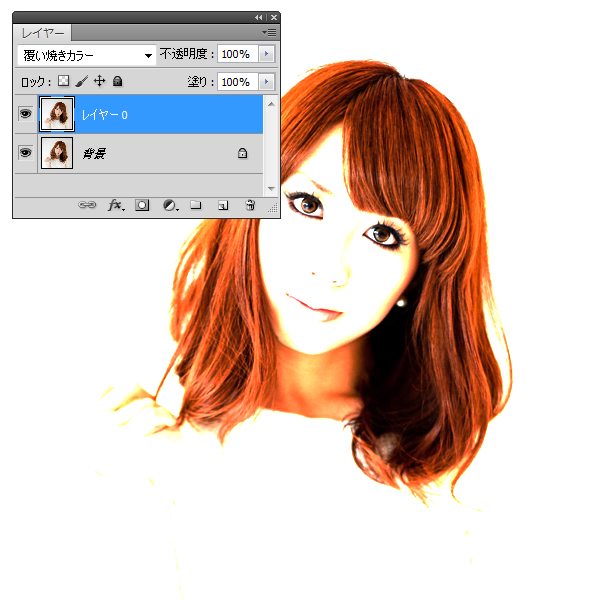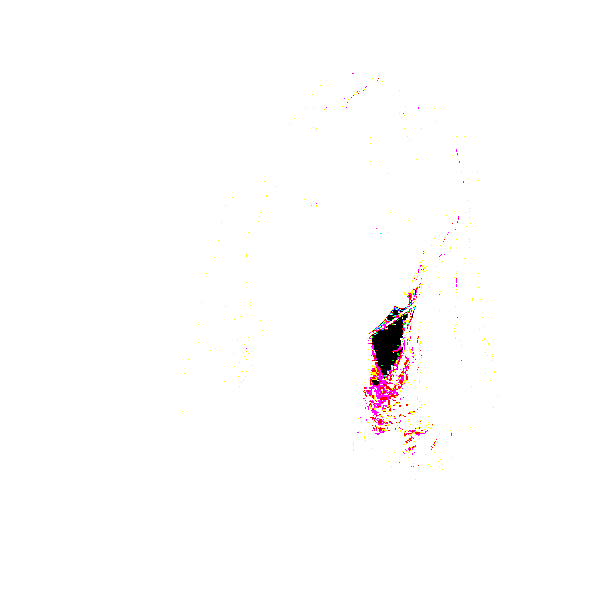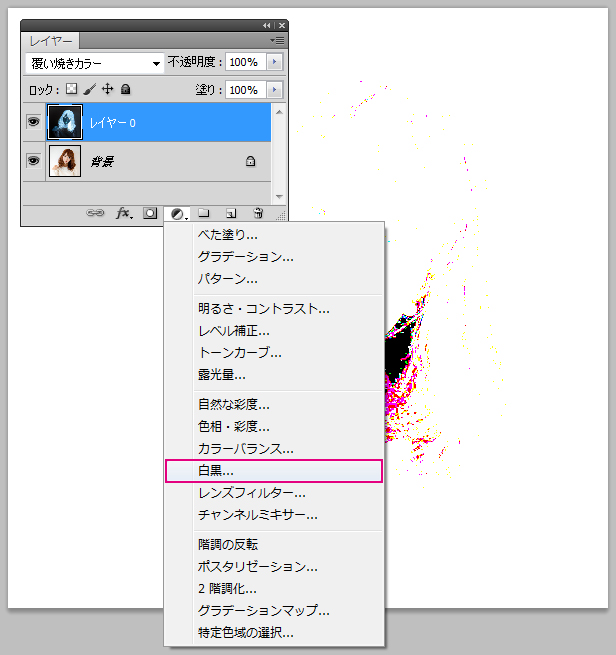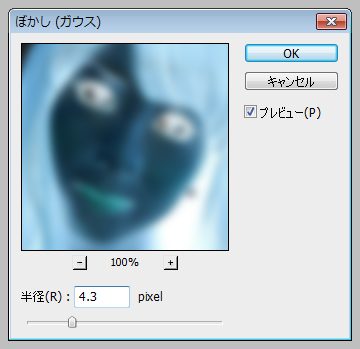おはようございます。雪乃です。 photoshopで写真を鉛筆画風にする方法はいろいろあります。以前から写真を鉛筆画風にしてみたかったので、今回やってみました。
※Windows7 を使用しています。
※Photoshop CS5 を使用しています。
Step1 Photoshopに画像を取り込む
Step2 レイヤーを複製する
Step3 色を反転する
複製したレイヤーを選択したまま、メニューバー「イメージ」→「色調補正」→「階調の反転」を選択するか、Ctrl+Iで画像の色を反転させます。 下画像のように、画面が真っ白に近い状態になる場合があります。
Step4 白黒にする
Step4 ぼかし(ガウス)をかける
先ほど色を反転させたレイヤーを選択し、後で調整ができるようにスマートオブジェクトに変換します。 メニューバー「フィルター」→「ぼかし」→「ぼかし(ガウス)」を選択して、半径は画像を見ながら適用します。
Step5 レイヤーマスク作成
色を反転させたレイヤーを選択し、レイヤーマスクを作成します。 レイヤーマスクを選択し、黒(#000000)ソフト円ブラシで不透明度、流量を15%くらいにして、画像をなぞり下の画像が少し見えるようにします。この作業で鉛筆で描いたときの、こすれた感じが出ます。 これで完成です。
ホームページ作成は八戸(青森)のホームページ制作会社 北の国ウェブ工房へ。 青森県内全域、特に八戸市近郊の南部町、階上町、十和田市、三沢市、また青森県内だけでなく岩手県、秋田県などの地域に対応いたします。どうぞ、お気軽にご相談ください。 私、雪乃はPhotoshop中心にブログを更新していま~すぜひ見てくださいねぇ。